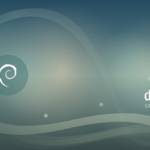
Si quiere probar Debian 9 Stretch en una máquina virtual es importante que instales los Guest Additions para que puedas disfrutar de todas las ventajas de Debian 9, que el video se vea bien y en general tenga todos los controladores de la VM instalados. Estos son los pasos necesarios para Instalar VirtualBox Guest Additions en Debian 9
Instalar VirtualBox Guest Additions en Debian 9
Para resumir, solo necesitas abrir la terminal, instalar algunos paquetes para que el software pueda instalarse, ejecutar el instalador de las Virtual Box Guest Additions en Debian 9 y luego reiniciar el sistema.
Estos son los comando que necesitas ejecutar en la terminal de comando de Debian 9.
Primero necesitas tener privilegios de super usuarios, por lo que debes ejecutar el comando su y proporcionar tu contraseña.
su -
Una vez que tienes privilegios de root, debes instalar los paquetes build-essential y module-assistant. Lo puedes hacer con este comando:
apt-get install build-essential module-assistant
Luego debes ejecutar el comando m-a prepare que instala los fuentes del kernel actual y algunas otras librerias.
m-a prepare
Una vez que tienes todo esto ahora puedes instalar el Guest Additions de VirtualBox. Para esto ve al menú de la máquina vitual y en el menú «Dispositivos» selecciona la opción que dice «Insertar CD de imagen de Guest Additions» y ejecuta los siguientes comandos.
Copia el archivo VBoxLinuxAdditions.run al directorio tmp
cp /media/cdrom0/VBoxLinuxAdditions.run /tmp
Luego modifica los permisos del archivo para darle permisos de ejecución.
cd /tmp chmod 755 VBoxLinuxAdditions.run
Por último solo ejecuta el instalador para que realice el procedimiento esperado.
./VBoxLinuxAdditions.run
Al terminar solo revisa que no haya errores reportados en el texto de salida y luego reinicia tu sistema. Utiliza el comando:
reboot
Al reiniciar el sistema verás que ya tiene el escritorio al tamaño de tu equipo con la resolución adecuada y en general una mejor interacción con el mouse y el teclado.
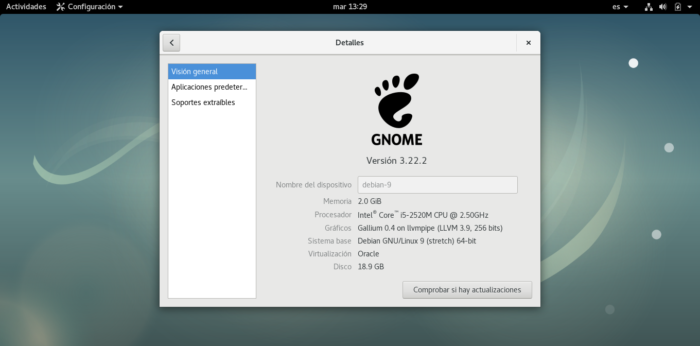
En la imagen anterior puedes observar que tiene una resolución adecuada para una laptop.
Espero que este post te sea de utilidad y que puedas probar Debian 9 Stretch en una máquina virtual de VirtualBox y tengas una mejor experiencia.
Tu Amigo y Servidor
Luis Armando Medina
@larmedina





By Jesus 07/14/2017 - 1:21 am
Hola Luis Armando, veras he seguido todos los pasos arriba indicados para instalar las guest additions y no funcionan en kde, una vez instalada la guest al reiniciar desaparece la barra de tareas y es imposible seguir usando el sistema.
Lo he probado con xfce y si funciona normal, no se si es un problema de debian o mi grafica tengo una r7 260x, muchas gracias, por publicar este metodo es mas facil que antes.
By Luis Armando Medina 07/15/2017 - 8:47 am
Hola Jesus, gracias por tu comentario voy a revisar el caso que comentas para ver si existe algún workaround o solución para ese caso particular, si tienes algún fix que hayas encontrado seria genial que lo compartieras con la comunidad. Saludos
By Saúl Giniebra Muñoz 04/27/2019 - 11:22 am
Tanto en winXp como en seven cuando trato de poner alguna carpeta en el sistema me sale esto:
La operación de arrastrar y soltar del anfitrión al invitado falló.
Drag and drop error from host (VERR_TOO_MANY_OPEN_FILES).
Código resultado: VBOX_E_IPRT_ERROR (0x80BB0005)
Componente: GuestWrap
Interfaz: IGuest {13a11514-402e-022e-6180-c3944de3f9c8}
By Aquiles 10/22/2020 - 12:52 pm
No veo el menú (Dispositivos) de la máquina virtual